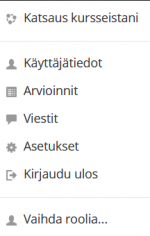Ero sivun ”Käyttäjäprofiili” versioiden välillä
Ei muokkausyhteenvetoa |
(Profiilin asetusten muokkaaminen, yhdenmukaistettu enkku-version kanssa) |
||
| Rivi 1: | Rivi 1: | ||
{{Sivuston ulkoasu}} | {{Sivuston ulkoasu}} | ||
Moodlessa jokaisella käyttäjällä on oma profiili sekä käyttäjävalikko, josta pääsee katsomaan omia tietojaan ja myös osaa niistä muokkaamaan. Omat tiedot ja asetukset löytyvät oikean ylänurkan käyttäjävalikosta oman käyttäjänimen valitsemalla. Käyttäjävalikosta löydät tietoa [[Käyttäjävalikko|täältä]]. | |||
Jokaisella käyttäjällä on profiilisivu, johon pääsee käyttäjävalikosta oikeasta yläkulmasta ja napsauta sitten Profiilia. Tämä sivu sisältää linkkejä muille sivuille, joiden avulla käyttäjä voi muokata profiilitietojaan ja asetuksiaan, tarkastella keskustelupalsta-/blogiviestejään ja tarkistaa mahdolliset raportit, joihin heillä on pääsy. | |||
Tietosuoja ja käytännöt -osiossa on linkkejä, joiden avulla voit ottaa yhteyttä tietosuojavastaavaan, pyytää tietojen vientiä ja tilin poistamista sekä tietojen säilyttämisen yhteenvetosivu. Löytyvät asetukset ja mahdollisuudet ovat organisaatiokohtaisia. Ota yhteyttä omaan organisaatioosi saadaksesi tarkempia organisaatiokohtaisia ohjeita.Jos mobiilikäyttö on käytössä, profiilissa näkyy linkki Moodle-mobiilisovelluksen lataamiseen. | |||
==Profiilin asetusten muokkaaminen== | |||
Pääset käyttäjäprofiiliisi napsauttamalla nimesi kohdalta löytyvästä valikosta Käyttäjätiedot. | |||
Voit muokata seuraavia profiilitietojasi mm. | |||
*sähköpostiosoitteen näyttö: kuka näkee sähköpostiosoitteesi (Huom. kurssin opettajan ei kannata koskaan asettaa sähköpostiosoitteensa näkyvyydeksi "Piilota osoitteeni kaikilta" (kohdassa Käyttäjätiedot). Jos opiskelija vastaa omasta sähköpostistaan opettajan Moodlesta lähettämään viestiin (uutinen, keskustelualueen viesti tai muu ilmoitus), viesti ohjautuu Moodlen ylläpidon roskaposteihin, eikä tavoita opettajaa.) | |||
*yhteystietojasi mm. paikkakunta, maa, verkkosivu, puhelin, osoite, Skypen ID, laitos ja osasto | |||
*voit kertoa itsestäsi vapaasti kuvaus-kentässä | |||
*voit lisätä Moodlessa näkyvän profiilikuvan. | |||
Nimesi kohdalta löytyvästä valikosta pääset muokkaamaan myös Moodle-asetuksiasi kohdasta Asetukset. Voit muokata: | |||
*Keskustelualueiden asetukset mm. | |||
**Sähköpostiviestien keräilytapa | |||
**Keskustelualueviestien tilaus sähköpostiin | |||
** Keskustelualueen seuranta | |||
*Tekstieditorin asetukset: Suosituksena on käyttää oletuseditoria, mutta esimerkiksi taulukkotyökalu saattaa olla parempi TinyMCE HTML-editorissa. TinyMCE HTML-editoria ei kuitenkaan suositella jatkuvaan käyttöön, koska sitä ei [[https://tracker.moodle.org/browse/MDL-60263%C7%80 enää päivitetä]]. | |||
*Kurssin asetukset: Lisää aktiviteetti tai aineisto -valitsin on valintaikkuna, jossa on lyhyt kuvaus jokaisesta aktiviteetista ja aineistosta. Jos se ei ole valittuna, niin sen sijaan käytetään erillisiä aineisto- ja aktiviteetti -pudotusvalikoita (tyypillinen Moodlen vanhoille versioille). | |||
*Kalenterin asetukset | |||
*Turva-avaimet: Turvallisuuden ja yksityisyydensuojan varmistamiseksi RSS-syötteen URL sisältää erityisen avaimen, joka tunnistaa käyttäjän. Tämä estää muita käyttäjiä pääsemästä RSS-syötteen kautta minne heillä ei ole oikeuksia päästä. Tämä avain luodaan automaattisesti ensimmäisellä kerralla kun kirjaudut sisään Moodlen RSS-työkaluun. Jos epäilet RSS-syötteen avaimen murtoa voit pyytää uuden painamalla painiketta Nollaa. Huomioi, että tällöin nykyinen RSS-syötteen URL ei enää toimi. | |||
*Viestien asetukset ks. [[Viestit]] | |||
*Ilmoituksien asetukset ks. [[Ilmoitukset]]. | |||
==Vaihda roolia== | ==Vaihda roolia== | ||
Kun olet kurssilla opettajana, käyttäjävalikossa on Vaihda roolia -kohta. Voit tarkastella kurssialuettasi esim. opiskelijan silmin valitsemalla roolin Student/Opiskelija. Kun olet jossain muussa roolissa pääset takaisin omaan rooliisi käyttäjävalikosta "Palaa omaan rooliisi" -linkistä. | Kun olet kurssilla opettajana, käyttäjävalikossa on Vaihda roolia -kohta. Voit tarkastella kurssialuettasi esim. opiskelijan silmin valitsemalla roolin Student/Opiskelija. Kun olet jossain muussa roolissa pääset takaisin omaan rooliisi käyttäjävalikosta "Palaa omaan rooliisi" -linkistä. | ||
[[Tiedosto:vaihdaroolia.PNG|thumb|center|150px]] | |||
Aikaisemmissa Moodlen versioissa Vaihda roolia -linkki löytyy [[Asetukset-lohko|Asetukset-lohkosta]]. | |||
== Muiden profiilien katselu == | |||
Käyttäjät, joilla on lupa tarkastella muiden käyttäjien profiileja, voivat tarkastella profiileja napsauttamalla toisen käytäjän nimeä. Jos he napsauttavat käyttäjän nimeä kurssilla, kurssiprofiili tulee näkyviin ja koko profiilia voidaan tarkastella (jos sallittu) napsauttamalla Muut-osiossa olevaa linkkiä. | |||
Huomautus: Kaikki käyttäjät voivat tarkastella kurssin kuvauksessa kurssin yhteyshenkilöiksi/opettajiksi lueteltujen käyttäjien koko profiilia. | |||
Nykyinen versio 27. maaliskuuta 2023 kello 09.14
Moodlessa jokaisella käyttäjällä on oma profiili sekä käyttäjävalikko, josta pääsee katsomaan omia tietojaan ja myös osaa niistä muokkaamaan. Omat tiedot ja asetukset löytyvät oikean ylänurkan käyttäjävalikosta oman käyttäjänimen valitsemalla. Käyttäjävalikosta löydät tietoa täältä.
Jokaisella käyttäjällä on profiilisivu, johon pääsee käyttäjävalikosta oikeasta yläkulmasta ja napsauta sitten Profiilia. Tämä sivu sisältää linkkejä muille sivuille, joiden avulla käyttäjä voi muokata profiilitietojaan ja asetuksiaan, tarkastella keskustelupalsta-/blogiviestejään ja tarkistaa mahdolliset raportit, joihin heillä on pääsy.
Tietosuoja ja käytännöt -osiossa on linkkejä, joiden avulla voit ottaa yhteyttä tietosuojavastaavaan, pyytää tietojen vientiä ja tilin poistamista sekä tietojen säilyttämisen yhteenvetosivu. Löytyvät asetukset ja mahdollisuudet ovat organisaatiokohtaisia. Ota yhteyttä omaan organisaatioosi saadaksesi tarkempia organisaatiokohtaisia ohjeita.Jos mobiilikäyttö on käytössä, profiilissa näkyy linkki Moodle-mobiilisovelluksen lataamiseen.
Profiilin asetusten muokkaaminen
Pääset käyttäjäprofiiliisi napsauttamalla nimesi kohdalta löytyvästä valikosta Käyttäjätiedot.
Voit muokata seuraavia profiilitietojasi mm.
- sähköpostiosoitteen näyttö: kuka näkee sähköpostiosoitteesi (Huom. kurssin opettajan ei kannata koskaan asettaa sähköpostiosoitteensa näkyvyydeksi "Piilota osoitteeni kaikilta" (kohdassa Käyttäjätiedot). Jos opiskelija vastaa omasta sähköpostistaan opettajan Moodlesta lähettämään viestiin (uutinen, keskustelualueen viesti tai muu ilmoitus), viesti ohjautuu Moodlen ylläpidon roskaposteihin, eikä tavoita opettajaa.)
- yhteystietojasi mm. paikkakunta, maa, verkkosivu, puhelin, osoite, Skypen ID, laitos ja osasto
- voit kertoa itsestäsi vapaasti kuvaus-kentässä
- voit lisätä Moodlessa näkyvän profiilikuvan.
Nimesi kohdalta löytyvästä valikosta pääset muokkaamaan myös Moodle-asetuksiasi kohdasta Asetukset. Voit muokata:
- Keskustelualueiden asetukset mm.
- Sähköpostiviestien keräilytapa
- Keskustelualueviestien tilaus sähköpostiin
- Keskustelualueen seuranta
- Tekstieditorin asetukset: Suosituksena on käyttää oletuseditoria, mutta esimerkiksi taulukkotyökalu saattaa olla parempi TinyMCE HTML-editorissa. TinyMCE HTML-editoria ei kuitenkaan suositella jatkuvaan käyttöön, koska sitä ei [enää päivitetä].
- Kurssin asetukset: Lisää aktiviteetti tai aineisto -valitsin on valintaikkuna, jossa on lyhyt kuvaus jokaisesta aktiviteetista ja aineistosta. Jos se ei ole valittuna, niin sen sijaan käytetään erillisiä aineisto- ja aktiviteetti -pudotusvalikoita (tyypillinen Moodlen vanhoille versioille).
- Kalenterin asetukset
- Turva-avaimet: Turvallisuuden ja yksityisyydensuojan varmistamiseksi RSS-syötteen URL sisältää erityisen avaimen, joka tunnistaa käyttäjän. Tämä estää muita käyttäjiä pääsemästä RSS-syötteen kautta minne heillä ei ole oikeuksia päästä. Tämä avain luodaan automaattisesti ensimmäisellä kerralla kun kirjaudut sisään Moodlen RSS-työkaluun. Jos epäilet RSS-syötteen avaimen murtoa voit pyytää uuden painamalla painiketta Nollaa. Huomioi, että tällöin nykyinen RSS-syötteen URL ei enää toimi.
- Viestien asetukset ks. Viestit
- Ilmoituksien asetukset ks. Ilmoitukset.
Vaihda roolia
Kun olet kurssilla opettajana, käyttäjävalikossa on Vaihda roolia -kohta. Voit tarkastella kurssialuettasi esim. opiskelijan silmin valitsemalla roolin Student/Opiskelija. Kun olet jossain muussa roolissa pääset takaisin omaan rooliisi käyttäjävalikosta "Palaa omaan rooliisi" -linkistä.
Aikaisemmissa Moodlen versioissa Vaihda roolia -linkki löytyy Asetukset-lohkosta.
Muiden profiilien katselu
Käyttäjät, joilla on lupa tarkastella muiden käyttäjien profiileja, voivat tarkastella profiileja napsauttamalla toisen käytäjän nimeä. Jos he napsauttavat käyttäjän nimeä kurssilla, kurssiprofiili tulee näkyviin ja koko profiilia voidaan tarkastella (jos sallittu) napsauttamalla Muut-osiossa olevaa linkkiä.
Huomautus: Kaikki käyttäjät voivat tarkastella kurssin kuvauksessa kurssin yhteyshenkilöiksi/opettajiksi lueteltujen käyttäjien koko profiilia.